APP PER NON VEDENTI
Grazie alle app per non vedenti anche chi ha problemi alla vista può sfruttare pienamente le potenzialità di smartphone e tablet senza particolari problemi.
Esistono anche alcune impostazioni di accessibilità per non vedenti disponibili “di serie” sia su Android che su iOS/iPadOS
Impostazioni di accessibilità per non vedenti
Sia Android che iOS/iPadOS dispongono di impostazioni di accessibilità per non vedenti, mediante le quali gli utenti con problemi di vista possono sentire a voce quanto visualizzato sullo schermo del proprio dispositivo, così da interagire con esso mediante comandi vocali.
Android
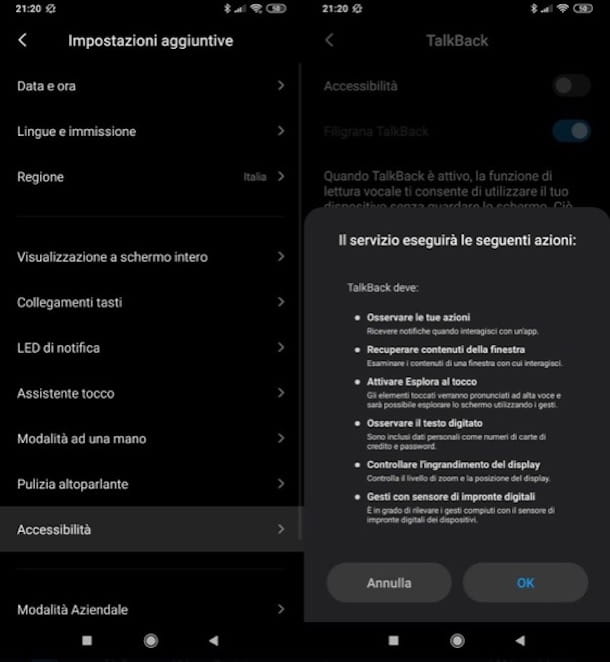
Su Android, la funzione di accessibilità dedicata ai non vedenti si chiama TalkBack. Per attivarla, recati nel menu Impostazioni > Accessibilità o Accesso facilitato, fai tap sulla voce Vista o Visione, individua l’opzione TalkBack e, dopo averci pigiato sopra, sposta su ON la levetta dell’interruttore che si trova in corrispondenza della stessa.
Per concludere l’operazione, conferma la modifica fatta all’impostazione, pigiando sulla voce Sì oppure su OK in risposta all’avviso che vedi comparire a schermo. A questo punto, una voce guida ti illustrerà il funzionamento di TalkBack. Ti suggerisco di eseguire gli esercizi che ti vengono proposti, in modo tale da imparare al meglio come usare la funzione in oggetto.
In buona sostanza, per scorrere tra i vari elementi dell’interfaccia (icone, opzioni, etc.) bisogna eseguire degli swipe verso destra o sinistra oppure verso l’alto o il basso, mentre per ascoltare la pronuncia di un elemento (es. un’icona, un pulsante, etc.) bisogna fare tap su di esso. Facendo doppio tap su un elemento è possibile attivare un’opzione, aprire un’app, etc., in base all’elemento toccato. Per maggiori informazioni in merito alle funzioni di accessibilità di Android, ti rimando alla guida ufficiale presente sul sito Web di Google.
Se per qualche motivo volessi disattivare Talk Back, recati nuovamente nel menu Impostazioni > Accessibilità o Accesso facilitato, fai tap sulla voce Vista o Visione, pigia sulla voce TalkBack e, dopo aver spostato su OFF la levetta dell’interruttore che si trova in corrispondenza della stessa, conferma l’operazione, premendo per due volte consecutive sulla voce Sì o OK.
iOS/iPadOS
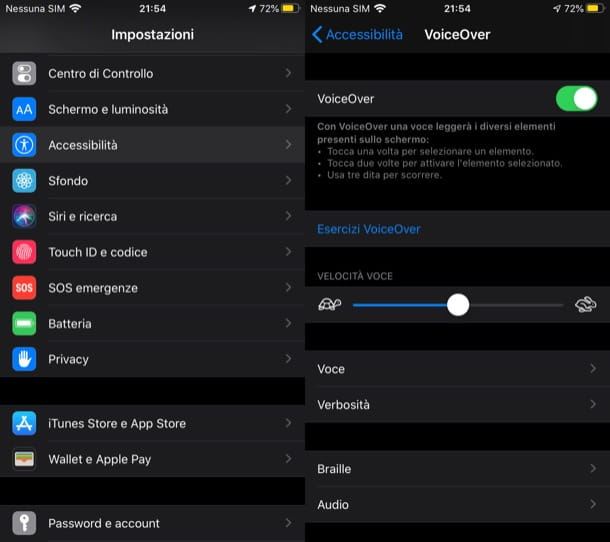
Anche su iOS/iPadOS è presente una funzione di accessibilità pensata per chi ha problemi di vista: VoiceOver. Per attivarla sull’iPhone o sull’iPad, recati nel menu Impostazioni > Accessibilità > VoiceOver e sposta su ON la levetta dell’interruttore che si trova in corrispondenza della dicitura VoiceOver. Conferma, poi, l’operazione, rispondendo OK all’avviso comparso a schermo
Adesso VoiceOver è attivo e, quando verrà toccato un qualsiasi elemento presente sullo schermo, una voce guida ti dirà di cosa si tratta e ti fornirà le istruzioni necessarie per utilizzare il dispositivo mediante tocchi e gesture “speciali”.
Quando viene toccato un pulsante, ad esempio, VoiceOver descriverà di quale elemento si tratta e facendo tap per due vuole su di esso potrai selezionarlo. Sfiorando lo schermo verso sinistra o destra, invece, ti sarà possibile passare da un elemento all’altro. Per maggiori informazioni circa l’utilizzo della funzionalità di accessibilità dei dispositivi Apple, ti rimando alla guida ufficiale che è presente sul sito Web del colosso di Cupertino.
Se per qualche motivo volessi disattivare VoiceOver, recati nuovamente nel menu Impostazioni > Accessibilità > VoiceOver e sposta su OFF la levetta dell’interruttore che si trova in corrispondenza della dicitura VoiceOver, facendo tap per due volte consecutive sull’interruttore in questione.
App di lettura per non vedenti
eValues (Android/iOS/iPadOS)
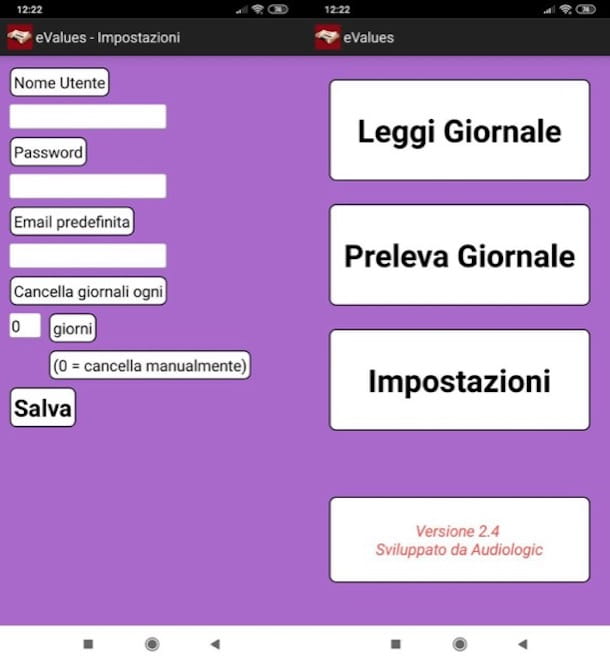
eValues è un’app per Android e iOS/iPadOS mediante la quale è possibile accedere ai contenuti presenti nell’omonimo progetto che si propone la fornitura di un servizio transeuropeo per la lettura, mediante voce sintetica, di libri e altri documenti scritti: una sorta di servizio bibliografico per utenti ciechi e ipovedenti.
L’app è utilizzabile gratuitamente, ma ti segnalo che per accedere ai contenuti del progetto eValues bisogna richiedere un nome utente e una password, per riuscirci, bisogna contattare il Centro Ricerca Scientifica, chiamando il numero 06 69988506
Dopo aver installato e avviato l’app sul dispositivo di tuo interesse e dopo aver ottenuto le credenziali d’accesso, pigia sul pulsante Impostazioni, compila i campi di testo Nome utente, Password ed Email predefinita, imposta il periodo di cancellazione automatico dei giornali già letti e fai tap sulla voce Salva.
Dopodiché avvaliti della funzione Preleva Giornale (recandoti nuovamente nella schermata principale di eValues), per ascoltare la lettura dell’edizione del giornale desiderata.
Strillone (Android/iOS)
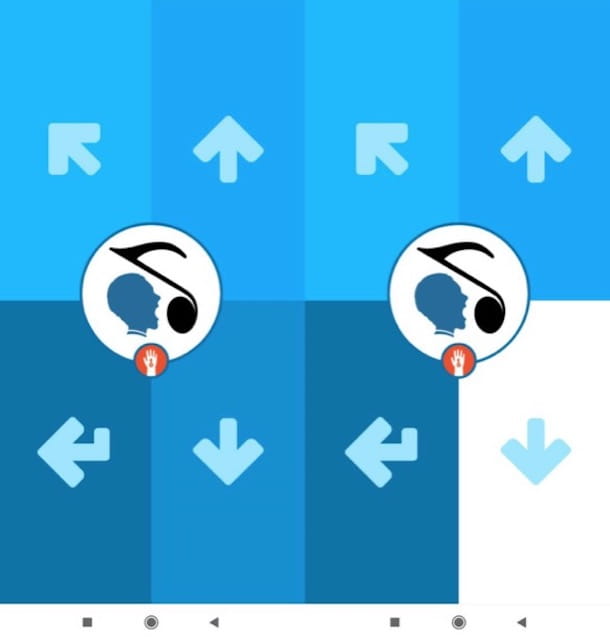
Strillone è un’altra app che ti suggerisco di provare, visto che è stata concepita con l’intenzione di consentire a non vedenti e ipovedenti di ascoltare le notizie del proprio quotidiano preferito tramite la funzione di sintesi vocale integrata. Ti segnalo la sua disponibilità sia per Android che per iOS.
Il suo funzionamento è davvero semplice: dopo averla installata e avviata sul tuo dispositivo, pigia su uno dei pulsanti posti ai quattro angoli dello schermo, così da accedere ai vari contenuti disponibili: pulsante situato nell’angolo superiore sinistro, per tornare al livello superiore; pulsante situato nell’angolo inferiore sinistro per scendere al livello successivo; pulsante situato nell’angolo superiore destro per passare da una sezione o da un articolo al precedente e pulsante collocato nell’angolo inferiore destro per passare da una sezione o da un articolo al successivo.
Altre app di lettura per non vedenti
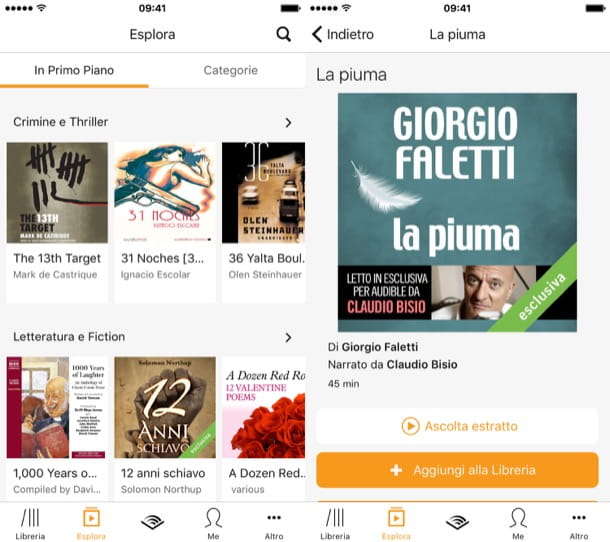
Ci sono anche altre app di lettura per non vedenti che meritano di essere prese in considerazione. Ne trovi alcune elencate di seguito.
- Audible (Android/iOS/iPadOS) — si tratta di un servizio di Amazon disponibile anche sotto forma di app che permette di accedere a un vastissimo catalogo di audiolibri (ce ne sono più di 2.000 in italiano), a cui è possibile accedere gratis per il primo mese, poi bisogna pagare 9,99 euro/mese.
- Storytel (Android/iOS/iPadOS) — questa app permette di accedere a tantissimi audiolibri in molteplici lingue, compreso l’italiano. È possibile testarla gratis per 14 giorni, ma poi bisogna sottoscrivere l’abbonamento da 9,99 euro/mese per continuare a usufruirne.
- Audioteka (Android/iOS/iPadOS) — celeberrima app di un noto store italiano dedicato agli audiolibri. È possibile testarne le funzionalità scaricando alcuni audiolibri come test, altrimenti bisogna acquistare gli audiolibri (il costo varia in base al titolo scelto).
- Google Lookout (Android) — si tratta di un’app sviluppata direttamente da Google che sfrutta la fotocamera e i sensori presenti sul dispositivo per riconoscere oggetti e testo, dando dei feedback vocali per informare l’utente su quanto visto. Lookout è compatibile con i seguenti dispositivi aggiornati ad Android 5.0 o versioni successive: Google Pixel; Samsung S6, S7, S8, S9, S10; LG G7, G8.
- CaptiVoice (iOS/iPadOS) — è un praticissimo sintetizzatore vocale gratuito che permette di leggere qualsiasi contenuto dai principali browser e persino da alcuni file: sono supportati i formati PDF, DOC, DOCX, TXT e molti altri. Sottoscrivendo il piano Premium, che parte da 1,99 dollari/mese, è possibile usufruire di alcune funzioni extra e selezionare più voci personalizzate.
App di cinema per non vedenti
Sei alla ricerca di app di cinema per non vedenti? Sicuramente questo genere di soluzioni possono tornare utili per usufruire di qualche servizio per autodescrizioni di film sottotitolati, così da non perdersi le più importanti pellicole cinematografiche.
CineAudioteca (Android/iOS)
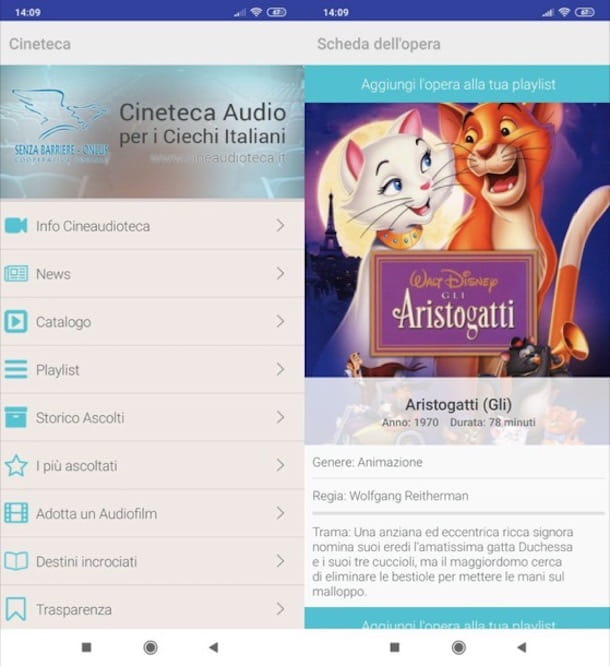
CineAudioteca è una delle migliori app di cinema per persone non vedenti o ipovedenti. Questa soluzione gratuita, disponibile sia per Android che per iOS/iPadOS, permette ai disabili visivi di seguire in modo del tutto autonomo varie opere cinematografiche, le cui scene prive di dialogo vengono descritte da una voce.
Ci tengo a dirti, però, che per accedere al catalogo degli audiofilm di CineAudioteca bisogna effettuare l’accesso al proprio account, che è possibile creare mediante l’apposito modulo presente su questa pagina, previa il versamento di un contributo volontario alla ONLUS che ha sviluppato l’applicazione.
Dopo aver installato e avviato l’applicazione e aver ottenuto l’accesso al tuo account, concedi a quest’ultima tutti i permessi di cui necessita per funzionare nel modo corretto e fai tap sulla voce Catalogo. Successivamente, seleziona la categoria di tuo interesse (es. Novità 2020, Audiofilm, Audiodocumentari, Classici – Serie TV, etc.) e, dopo aver selezionato il film di tuo interesse, premi sul bottone Aggiungi l’opera alla tua Playlist.
Fatto ciò, recati nella schermata principale dell’app, recati nella sezione Playlist e, dopo aver eseguito l’accesso al tuo account, scegli il contenuto che intendi riprodurre.
Movie Reading (Android/iOS/iPadOS)
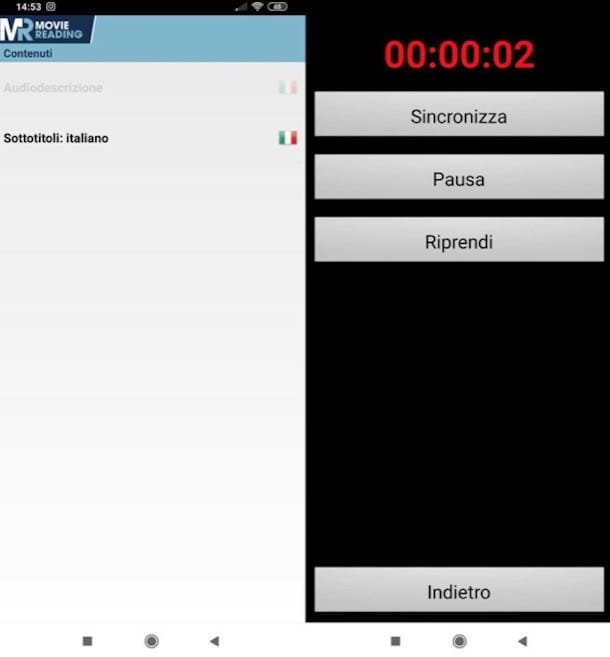
Se quella menzionata in precedenza non ha soddisfatto le tue aspettative, prova Movie Reading, una soluzione gratuita per Android e OS/iPadOS, che permette di andare al cinema e poter ascoltare l’audiodescrizione di tantissimi film.
Dopo averla installata e avviata sul tuo dispositivo, fai tap sulla scheda Market posta in basso a sinistra, scorri la lista di titoli disponibili e pigia su quello di tuo interesse. Dopodiché fai tap sulla voce Audiodescrizione, pigia sul pulsante Sì e il gioco è fatto. Verrà avviato il download del contenuto selezionato e verrà completato nel giro di pochi minuti.
A scaricamento completato, recati nella schermata principale dell’app, seleziona la scheda MyMovies, fai tap sul titolo di cui hai precedentemente scaricato l’audiodescrizione e, dopo aver preso conoscenza del contenuto presente nell’avviso comparso a schermo, premi sul bottone OK e il gioco è fatto. Tramite i pulsanti Sincronizza, Pausa e Riprendi potrai, rispettivamente, sincronizzare l’audiodescrizione con il film in riproduzione, mettere in pausa l’audio descrizione e riprenderla.
tratto da Aranzulla.it

